Проблеми са инсталирањем Аваст Антивирус: проналажење решења
Програм Аваст се заслужено сматра лидером међу бесплатним антивирусним програмима. Али, нажалост, неки корисници имају проблема са инсталацијом. Хајде да сазнамо шта треба да урадимо када Аваст није инсталиран?
Ако сте почетник и нису упознати са свим компликацијама инсталирања таквих услужних програма, можда је нешто погрешно када инсталирате програм. Саветујемо вам да прочитате, како правилно инсталирати Аваст . У случају да не сумњате у тачност ваших поступака, разлог за немогућност инсталације је један од проблема који ћемо размотрити у наставку.
Садржај
Погрешно деинсталирање антивируса: решавање проблема помоћу специјалног програма
Најчешћи разлог за проблеме приликом инсталације програма Аваст јесте погрешна деинсталација претходно инсталиране верзије ове апликације или другог антивируса.
Природно, пре инсталирања апликације Аваст, морате уклонити антивирус који је претходно инсталиран на рачунару. Ако то не урадите, онда само присуство другог антивирусног програма може проузроковати или немогућност инсталирања Аваст-а или његовог погрешног рада у будућности или уопште допринети колапсу система. Али, понекад деинсталирање врше корисници неправилно, што у будућности узрокује проблеме, укључујући инсталирање антивирусних програма.
Ако сте већ имали посебну помоћ за потпуно уклањање апликација до тренутка када сте избрисали програм, било би лако очистити рачунар остатака антивирусног програма. Сличне апликације надгледају све инсталиране на рачунарским програмима, ау случају да након деинсталације остане "репа", наставите да их видите.
Да видимо како открити и уклонити остатке погрешно деинсталираног антивирусног програма користећи услужни програм Алат за уклањање . Након покретања Унинсталл Тоол-а, отвара се листа инсталираних или неправилно обрисаних програма. Ми тражимо Аваст на списку или неки други антивирус који је раније инсталиран и требао је бити уклоњен са рачунара. Ако не нађемо ништа, онда проблем са немогућношћу инсталације Аваст лежи у другим разлозима, о чему ћемо говорити у наставку. У случају откривања остатака антивирусног програма, изаберите његово име и кликните на дугме "Принудно уклањање".
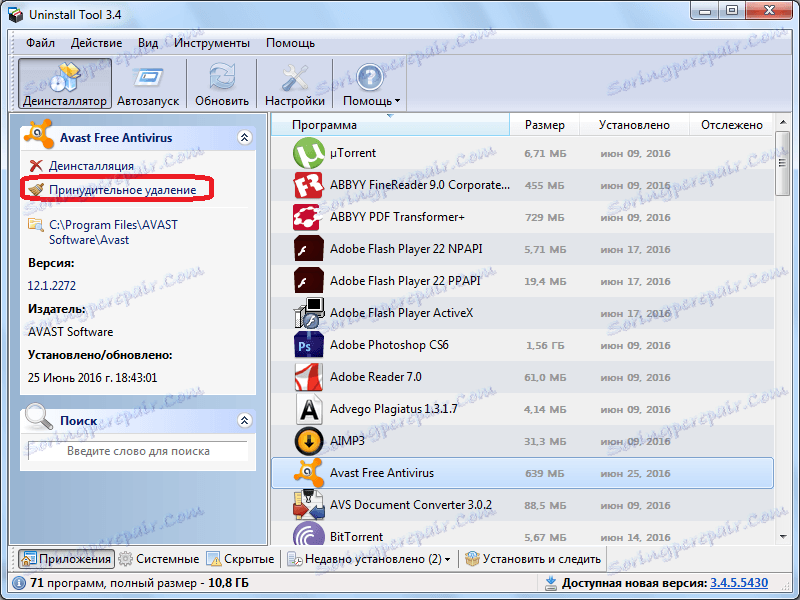
Након тога врши се анализа преосталих фасцикли и датотека, као и уноса у регистру.
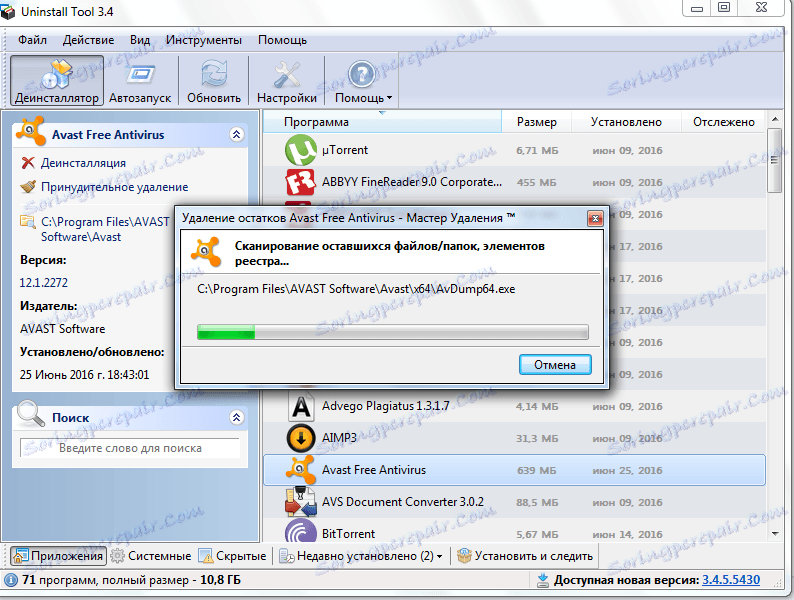
Након скенирања и откривања, програм тражи потврду да их уклони. Кликните на дугме "Обриши".
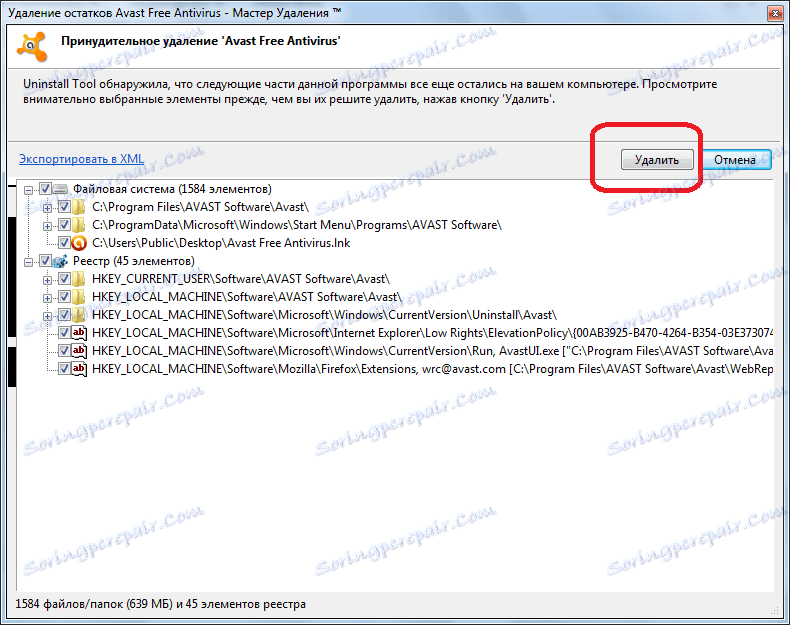
Сви остаци неправилно уклоњеног антивируса се чишћују, након чега можете поново покушати да инсталирате антивирус.
Погрешна деинсталација антивируса: решавање проблема ручно
Али шта да урадите ако у време деинсталирања антивирусног програма није инсталиран посебан програм за деинсталирање програма. У овом случају, морате ручно да очистите све "репове".
Пролазимо помоћу управљачког програма у директоријум Програм Филес. Тражимо фасциклу са именом антивируса који је претходно инсталиран на рачунару. Обришите ову фасциклу са свим садржајем.
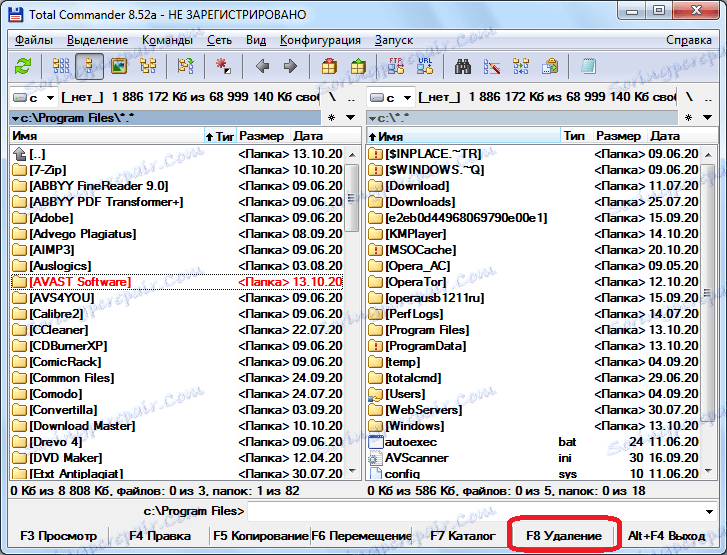
Затим избришите фасциклу са привременим датотекама антивируса. Проблем је у томе што се може лоцирати на различитим местима у различитим антивирусним програмима, и стога можете сазнати локацију ове фасцикле тек пошто прочитате упутства за овај антивирус или проналазак одговора на Интернету.
Након што смо избрисали датотеке и фасцикле, морамо обрисати регистар ставки који се односе на удаљени антивирус. На пример, можете то урадити са специјализованим програмом ЦЦлеанер .
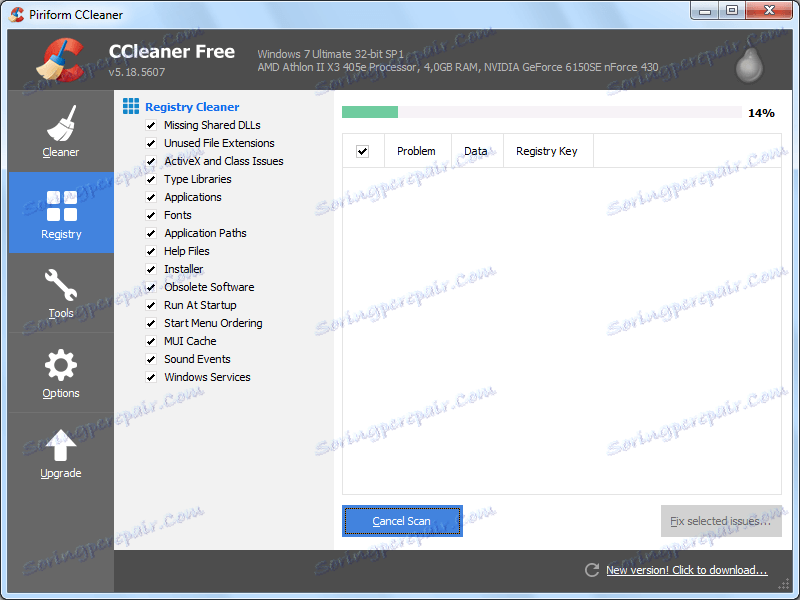
Ако сте искусни корисник, можете ручно избрисати све непотребне уносе у вези са деинсталираним антивирусом користећи уграђени едитор регистратора. Али то морате урадити веома пажљиво, јер можете озбиљно оштетити систем.
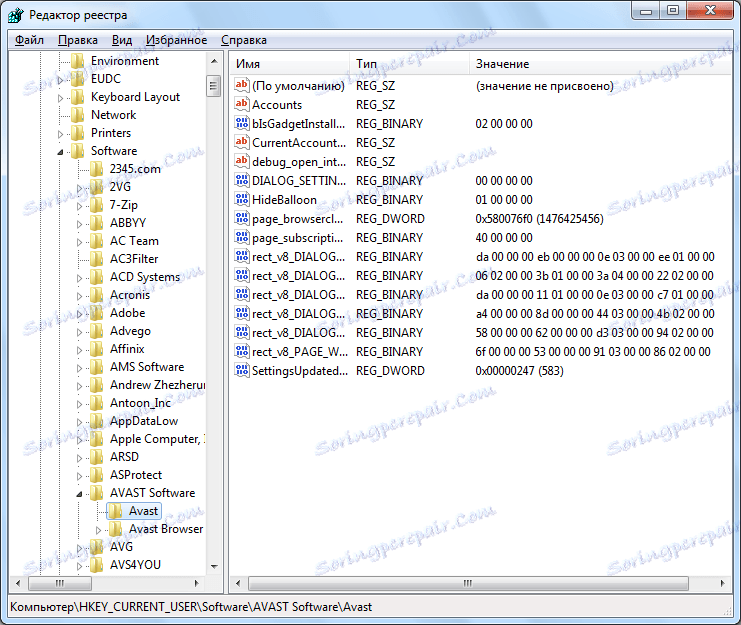
Након завршетка чишћења, покушајте поново да инсталирате Аваст антивирус.
Недостатак важних ажурирања система
Један од разлога због којих није могуће инсталирати Аваст Антивирус може бити чињеница да неке важне Виндовс исправке нису инсталиране на рачунару, посебно један од МС Висуал Ц ++ пакета.
Да бисте подигли све неопходне исправке, идите на контролну таблу и идите у одељак "Систем и безбедност".
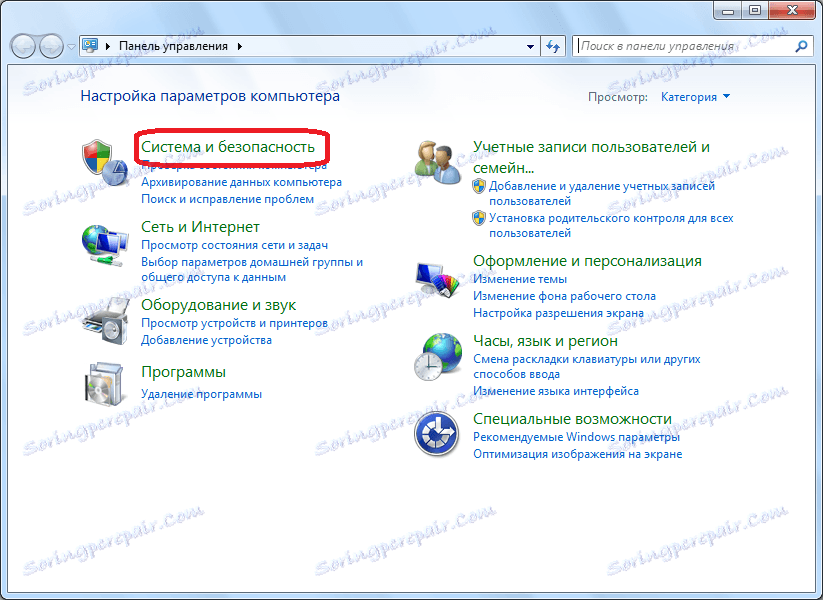
Затим кликните на "Цхецк фор упдатес" унос.
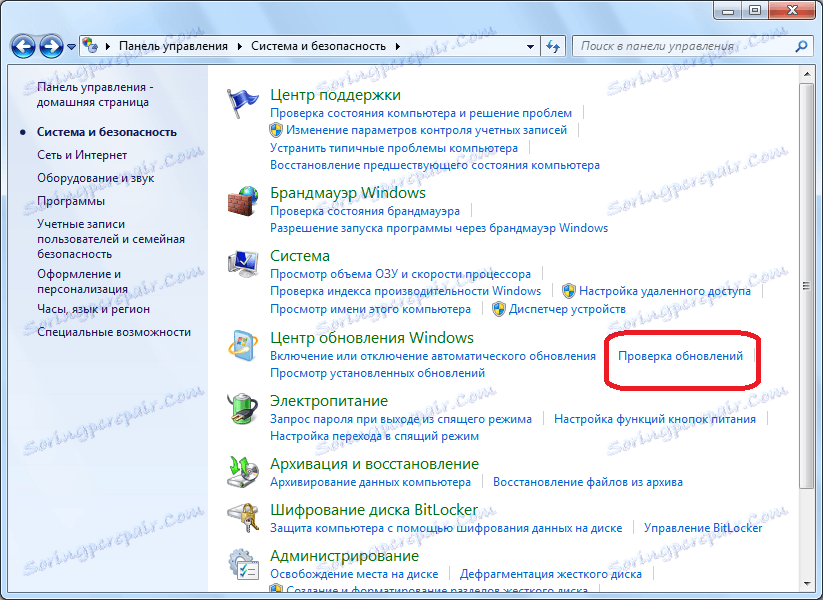
Ако постоје неинсталиране надоградње, кликните на дугме "Инсталирај надоградње".
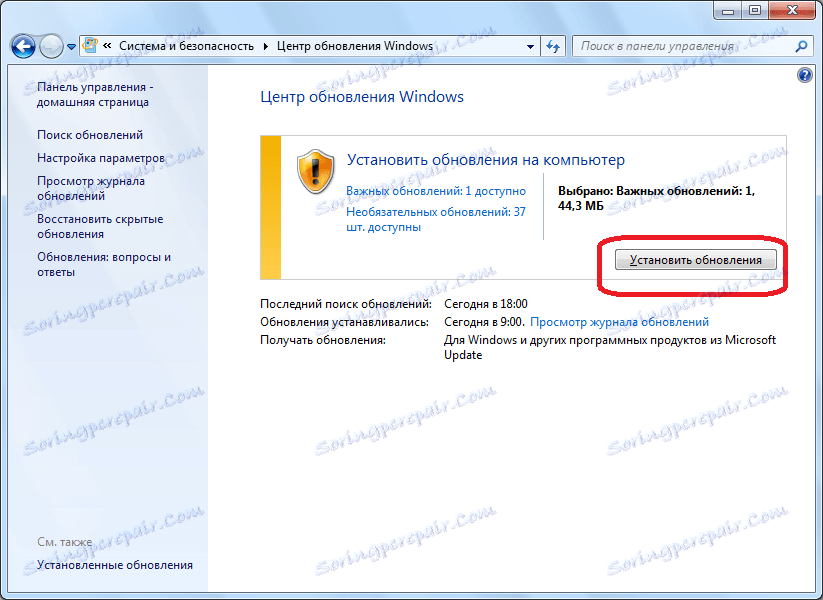
Након што се ажурирања преносе, поново покренемо рачунар и покушајте поново да инсталирате Аваст Антивирус.
Вируси
Неки вируси, ако постоје на рачунару, могу блокирати инсталацију антивирусних програма, укључујући Аваст. Због тога, у случају појаве сличног проблема, има смисла скенирати систем за присуство злонамерног кода помоћу антивирусног програма који не захтева инсталирање, на пример Др.Веб ЦуреИт . Или, још боље, проверите чврсти диск за вирусе са другог неинфицираног рачунара.
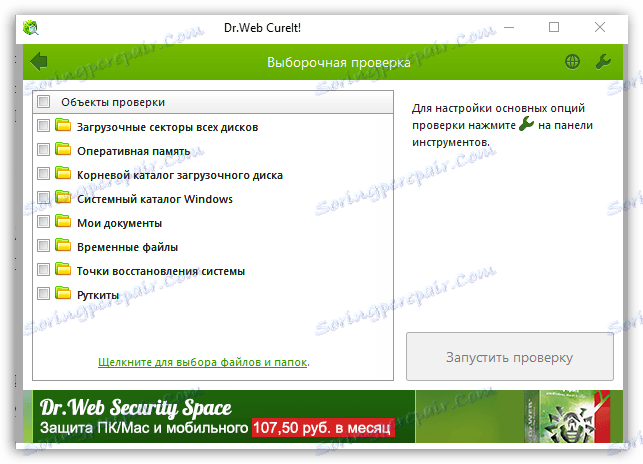
Системска несрећа
Аваст Анти-Вирус можда неће бити инсталиран у случају оштећења оперативног система у цјелини. Симптом овог неуспеха је што не можете инсталирати не само Аваст, већ и већину других апликација, чак и оних који нису антивируси.
У зависности од сложености оштећења, третира се или преваљивањем система на тачку опоравка или потпуно реинсталирањем оперативног система.
Као што видите, ако не можете да инсталирате антивирусни програм Аваст, пре свега, требало би да одредите узроке проблема. Након утврђивања разлога, у зависности од њихове природе, проблем се решава једним од горе наведених метода.